|
|
Scorrere verso l'alto di una riga mantenendo il cursore in vista |
||
|
|
Scorrere verso il basso di una riga mantenendo il cursore in vista |
||
|
|
Alterna lo stato attivo tra il file attivo e la visualizzazione ad albero, se visualizzata |
||
|
|
Posiziona il cursore sul primo carattere non spazio del paragrafo successivo |
||
|
|
Posiziona il cursore sul primo carattere non spazio del paragrafo corrente (se posizionato a metà paragrafo) o del paragrafo precedente |
||
|
|
Posiziona il cursore all'inizio della prima riga del display |
||
|
|
Posiziona il cursore all'inizio dell'ultima riga del display |
||
|
|
Posiziona la linea con il cursore nella parte superiore della finestra |
||
|
|
Posiziona la linea con il cursore nella parte inferiore della finestra |
||
|
|
Posiziona la linea con il cursore al centro della finestra |
||
|
|
Posizionare il cursore alla fine della parola precedente |
||
|
|
Posiziona il cursore alla fine della parola successiva |
||
|
|
Rendere attiva la finestra del documento successivo |
||
|
|
Rendere attiva la finestra del documento precedente |
Advertisement
|
|
Seleziona la parola che precede (o segue) il cursore |
||
|
|
Elimina la parola che precede il cursore |
||
|
|
Elimina la parola successiva al cursore |
||
|
|
Inserire un carattere letterale nella posizione del cursore |
||
|
|
Passa dalla modalità Inserisci alla modalità Sovrascrittura |
|
|
Crea un nuovo file di documento |
||
|
|
Aprire un file di documento esistente |
||
|
|
Aprire un documento esistente senza visualizzare la finestra di dialogo Apri file |
||
|
|
Chiudere un file di documento esistente |
||
|
|
Salva il documento attivo |
||
|
|
Salva il documento attivo come nuovo file |
||
|
|
Stampa il documento attivo |
|
|
Taglia il testo dal documento negli appunti |
||
|
|
Copia il testo dal documento negli appunti |
||
|
|
Incolla il testo dagli appunti nel documento attivo |
||
|
|
Seleziona appunti attivi |
||
|
|
Seleziona tutto il testo nel documento attivo |
||
|
|
Se possibile, annullare l'ultima azione |
||
|
|
Se possibile, inverti l'ultima azione Annulla |
||
|
|
Seleziona la parola corrente (lo stesso che fare doppio clic) |
||
|
|
Elimina la riga su cui si trova il cursore |
||
|
|
Elimina dal cursore all'inizio della riga |
||
|
|
Elimina dal cursore alla fine della riga |
||
|
|
Attiva/disattiva A capo automatico |
||
|
|
Inserisci ora/data al cursore |
|
|
Trova una stringa di caratteri |
||
|
or
|
|||
|
|
Ripeti l'ultima ricerca verso l'inizio del file |
||
|
|
Ripeti l'ultima ricerca verso la fine del file |
||
|
|
Trova la parentesi graffa corrispondente (,[,{ o },],) |
||
|
|
Trova e sostituisci una stringa di caratteri con un'altra |
||
|
|
Vai alla riga specificata (o indirizzo HEX) |
|
|
Riformatta il paragrafo corrente o il testo selezionato |
||
|
|
Converti il testo selezionato in minuscolo |
||
|
|
Converti il testo selezionato in maiuscolo |
||
|
|
Mettere in maiuscolo il primo carattere di ogni parola nel testo selezionato |
||
|
|
Inverti maiuscole/minuscole di tutti i caratteri nel testo selezionato |
||
|
|
Richiamare il correttore ortografico |
||
|
|
Attiva e disattiva la modalità colonna/blocco |
|
|
Richiama il comando di aiuto contestuale e il cursore |
||
|
Fonte: Supporto Ultraedit
|
|||
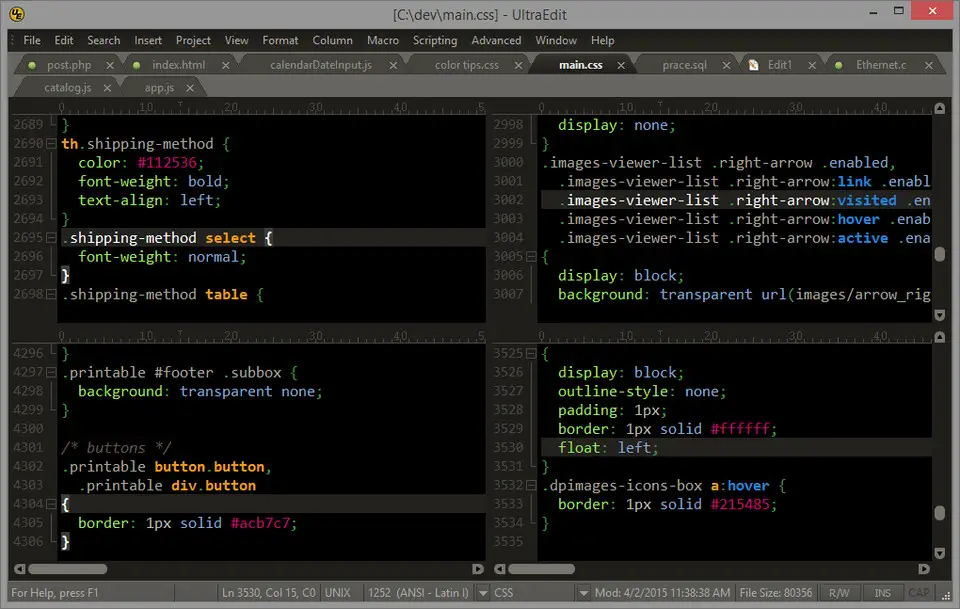

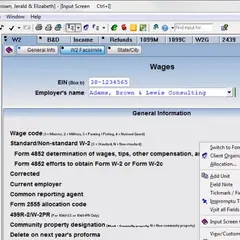

What is your favorite Ultra Edit 2024.1 hotkey? Do you have any useful tips for it? Let other users know below.
1108032
498772
411518
366987
307454
277921
19 hours ago
2 days ago
2 days ago
2 days ago Updated!
2 days ago
3 days ago
Latest articles